Googleドキュメントで業務効率を改善する
G Suiteで使える具体的なオフィスアプリケーションを紹介します。第1弾は文書作成アプリの「Googleドキュメント」です。
本コラムは2016年3月9日に公開した「今さら聞けない“Google Appsのトリセツ” 〜Googleドキュメント〜」を再編集したものです。Google Appsは2016年9月に「G Suite」に名称が変更されています。
Googleドキュメントを一言で表すとすれば「文書ソフト」です。つまり「GoogleがG Suite(旧Google Apps)内で提供するオンラインで編集可能なワープロ」だと考えると分かりやすいかもしれません。「Microsoft Word」のGoogle版と覚えてもいいでしょう。今回はWordやその他の文書ソフトにはない、Googleのサービスならではの機能を中心に紹介します。
複数人で共有し、同時に編集できる
本連載で何度か言及しましたが、G Suiteといえば「共有権限」です。当然のようにGoogleドキュメントもリアルタイム共有や同時編集、同時閲覧が可能です。
ファイルの共有は、前回紹介したGoogleドライブで共有権限を付与する方法の他、Googleドキュメントの右上にある「共有」ボタンをクリックすることで可能になります。
Googleドキュメントの編集中に自分以外のユーザーが同じファイルにアクセスしていると、アイコン(顔写真)が表示されます。
URLを使ってアクセス導線を高める
Googleドキュメントに限らず、G Suiteでファイルや情報を共有する際にはURLリンクの活用が効果的です。なぜならば、作成したファイルやデータをGoogleドライブ上に保存すると固有のURLが付与されるからです。例えば過去のデータや情報のリンクを張り付けることで参照が容易になり、情報を確認するための導線を各段に高められます。
「保存」の考え方
G Suiteのアプリケーションには「保存する」という概念がなく、全て自動的に保存されます。慣れない人には不安かもしれませんが、「保存し忘れ」がなくなるので大変ありがたい機能です。
例えば、作業の途中で電源が落ちてファイルが破損したという経験はありませんか。Googleドキュメントにはこうしたトラブルがないので、とても助かります。
マルチデバイス対応と備忘録としての活用方法
Googleドライブはデバイスに左右されず、いつでもどこからでもアクセスできます。スマホアプリも最適化され、AppStoreやGooglePlayから無料ダウンロードできます。
出先においてはスマホアプリでGoogleドキュメントにメモを取り、会社に戻ってからPCで清書するといった備忘録としての使い方も期待できます。プロジェクトメンバーからの共有事項も移動中にスマホから気軽に確認でき、編集もリアルタイムで行えるので非常に効率的です。
今回紹介した保存やURLリンク、備忘録を活用することで業務効率は高まります。日常の業務に少しずつ取り入れてみてはいかがでしょうか。
関連記事
 そろそろ移行を考えるべき? 「Office 365」「G Suite」導入につまずく原因はどこにあるのか?
そろそろ移行を考えるべき? 「Office 365」「G Suite」導入につまずく原因はどこにあるのか?
「Office 365」と「G Suite」に代表されるクラウドオフィスツール。「知ってはいるけれど、どんなメリットがあるのかいまいち分からない」という方に、特長と導入につまづく原因について説明しよう。 「Office 2010」サポート終了まであと2年、Office 365、G Suite導入で見落としがちな5つの注意点
「Office 2010」サポート終了まであと2年、Office 365、G Suite導入で見落としがちな5つの注意点
「Office 365」や「G Suite」といったクラウドオフィススイートを導入するのに重要なのは、機能やコストだけではない。導入に当たり盲点となりがちな5つの注意点とは? 営業部門の業務課題とIT活用(2018年)/前編
営業部門の業務課題とIT活用(2018年)/前編
キーマンズネットは2018年10月に「営業部門の業務課題」に関するアンケートを実施した。それによると、現在営業部門が抱える課題は営業部門の「中」ではない領域にあることが明らかになった。今後のITツール導入意向と併せて見ていく。 営業部門の業務課題とIT活用(2018年)/後編
営業部門の業務課題とIT活用(2018年)/後編
キーマンズネットは2018年10月、「営業部門の業務課題」に関するアンケートを実施した。生産性向上の鍵となる営業部門の効率化はどこまで進んでいるか、障壁は何かを調査した。
関連リンク
Copyright © ITmedia, Inc. All Rights Reserved.
製品カタログや技術資料、導入事例など、IT導入の課題解決に役立つ資料を簡単に入手できます。
- 「身代金は対象外」日本のサイバー保険が“あえて払わない”合理的な理由とは?
- 資料をリッチにする画像生成AI「Nano Banana Pro」活用法 素材探しはもう不要?
- Excel“104万行の壁”を越えろ Power Query活用のススメ
- 今から受験できる「AI関連資格9選」完全ガイド エンジニア向けからビジネス活用まで
- 4人に1人が「上司よりもAIを信じる」と回答 現場の「AI依存」の実態
- 「G検定」合格者が語る、挫折しないための学習ガイド
- 地場のSIerは生き残れるか? IT支出に見る地域格差
- NTTコミュニケーションズからの提案 ―WinActor×SalesforceでDXへのアプローチ
- Microsoft Copilotを使いこなせない人に共通する“思い込み”とは?
- M365 Copilotはプロンプト下手な人ほど向いている? 実務で使える、AIを動かす会話のコツ
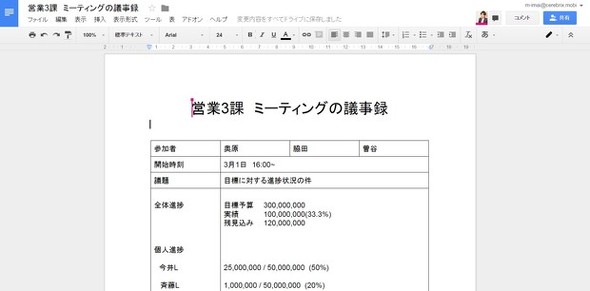 Googleドキュメントの編集画面
Googleドキュメントの編集画面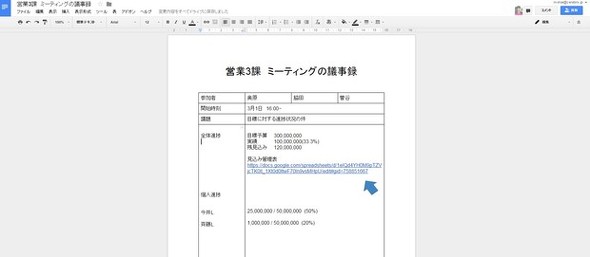 固有のURLを活用する
固有のURLを活用する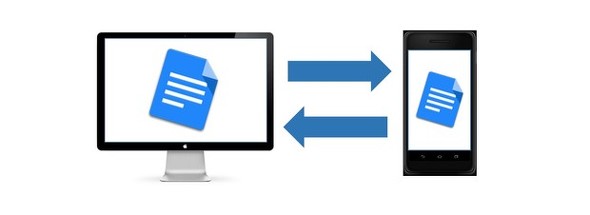 Googleドライブはマルチデバイスに対応
Googleドライブはマルチデバイスに対応